- Windows 11 นำเสนอคุณสมบัติใหม่มากมายพร้อมกับรูปลักษณ์ที่ยกเครื่องซึ่งเน้นที่ความสม่ำเสมอและประสิทธิภาพมากขึ้น
- คุณสามารถใช้เครื่องเสมือนเพื่อติดตั้งบน Mac ของคุณและลองใช้งาน
- วิธีหนึ่งในการสร้างตัวติดตั้ง Windows 11 USB บน Mac คือการใช้เทอร์มินัล
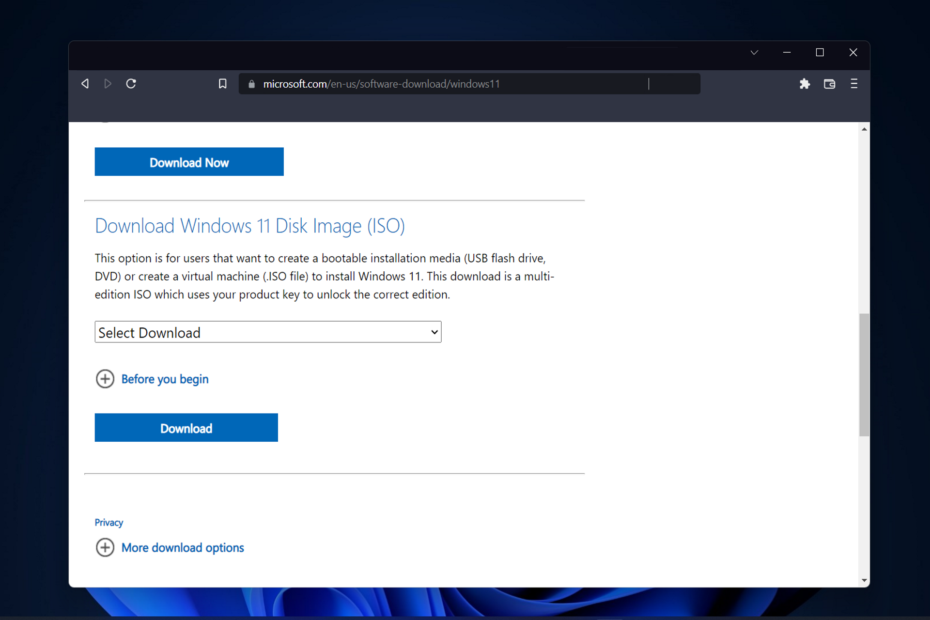
VMWare เป็นโซลูชั่นเวอร์ชวลไลเซชั่นอเนกประสงค์และรวดเร็วที่ให้คุณเรียกใช้เครื่องเสมือนหลายเครื่องบนพีซีเครื่องเดียวกัน ไม่ต้องการความเชี่ยวชาญด้านคอมพิวเตอร์โดยเฉพาะ โดยมอบอินเทอร์เฟซผู้ใช้ที่มีการจัดระเบียบอย่างดีพร้อมเครื่องมือทั้งหมดที่คุณต้องการ
- โอน VM เข้าและออกจากพีซีในพื้นที่ของคุณ
- ไฮเปอร์ไวเซอร์ที่ปลอดภัยที่สุดในอุตสาหกรรม
- รองรับ X และ OpenGL. โดยตรง
- เข้ากันได้กับเทคโนโลยีคลาวด์หรือคอนเทนเนอร์
- การปรับใช้ในพื้นที่และระยะไกลผ่าน vSphere
Windows 11 เปิดตัว a คุณสมบัติใหม่มากมาย พร้อมกับรูปลักษณ์ที่ยกเครื่องที่เน้นความสม่ำเสมอและประสิทธิภาพมากขึ้น ดังนั้น หัวข้อของวันนี้คือวิธีสร้างตัวติดตั้ง Windows 11 USB บน Mac
แทนที่จะอัพเกรด ทำการติดตั้ง Windows 11. ใหม่ทั้งหมด
เป็นวิธีที่ให้ผลลัพธ์ที่ดีที่สุดเมื่อได้รับระบบปฏิบัติการ คุณสามารถใช้ไดรฟ์ที่สามารถบู๊ตได้ใน Windows 11หากคุณกำลังทำงานกับพีซีที่ใช้ Windows การทำซีดีสำหรับบูตสำหรับ Windows 11 นั้นเป็นขั้นตอนที่ค่อนข้างตรงไปตรงมา ในทางกลับกัน หากคุณทำงานกับ Mac กระบวนการจะซับซ้อนกว่านี้เล็กน้อย
โพสต์นี้จะอธิบายวิธีการทำงานนี้ให้สำเร็จโดยไม่ต้องใช้พีซีที่ใช้ Windows หรือเครื่องเสมือน (VM) ตลอดจนโดยไม่ต้องใช้ความช่วยเหลือจาก BootCamp อ่านต่อ!
คุณสามารถติดตั้ง Windows 11 บน Mac ได้หรือไม่?
เพราะ Windows 11 ต้องใช้โมดูล TPM จริงมีเพียง Parallels เท่านั้นที่อนุญาตให้ผู้ใช้ติดตั้ง Windows 11 บน Mac ได้ในขณะนี้
ฟังก์ชันนี้ใช้ได้กับทั้ง Intel และ Apple Mac รุ่นล่าสุดที่มีชิป Silicon M1 รวมถึง macOS Monterey เวอร์ชันล่าสุด
Windows 11 สามารถทำงานบน M1 Mac ได้หรือไม่
ตอนนี้คุณสามารถเรียกใช้ Windows 11 บน M1 Mac ของคุณ ซึ่งก่อนหน้านี้ไม่สามารถทำได้ นอกจากนี้ และสิ่งที่น่าประทับใจที่สุดคือ คุณสามารถเรียกใช้ Windows 11 ในเครื่องเสมือนบน M1 Mac ของคุณได้
Parallels ทำงานได้อย่างยอดเยี่ยมบน M1 Mac ในการทดสอบ ดังนั้น Windows บน ARM จะถูกติดตั้งลงในเครื่องเสมือน Parallels Desktop บน M1 Mac
ระบบปฏิบัติการรุ่นนี้รันแอพ Windows ยอดนิยมมากมายที่ออกแบบมาสำหรับคอมพิวเตอร์ที่ใช้ Intel โดยใช้ซอฟต์แวร์จำลองของตัวเอง
⇒รับ Parallels Desktop 17
ฉันสามารถติดตั้ง Windows 11 ใน Mac VirtualBox ได้หรือไม่
ใช่ คุณสามารถใช้ a เครื่องเสมือน เพื่อติดตั้ง Windows 11 บน Mac ของคุณ หากคุณเป็นผู้ใช้ระบบปฏิบัติการ Mac ที่สนใจทดลองใช้ Windows 11 เวอร์ชันล่าสุด แม้ว่ามันจะเป็นแค่ของฟรีอย่าง VirtualBox ก็ตาม
ในทางกลับกัน คุณควรทราบว่า VirtualBox จะทำงานอย่างถูกต้องบน Mac ที่ใช้ Intel เท่านั้น ในการติดตั้ง Windows 11 บน Mac M1 คุณจะต้องใช้ Parallels Desktop
คุณสามารถใช้คุณลักษณะที่น่าสนใจที่เรียกว่า virtualization หากคุณใช้ Windows 11 Pro หรือรุ่นที่ใหม่กว่า (หรือ Hyper-V บน Windows) การจำลองเสมือนทำให้การสร้างและการใช้งานคอมพิวเตอร์เสมือนภายในบริบทของระบบปฏิบัติการโฮสต์เป็นไปได้
Windows 11 จะเป็นการอัพเกรดฟรีหรือไม่?
มันไม่มีค่าใช้จ่าย อย่างไรก็ตาม การอัปเกรดจะใช้ได้เฉพาะกับคอมพิวเตอร์ส่วนบุคคลที่ใช้ Windows 10 ที่ใช้ Windows 10 เวอร์ชันล่าสุด และมีฮาร์ดแวร์ที่ตอบสนอง ความต้องการขั้นต่ำ.
ในการตั้งค่า Windows 10 ภายใต้ Windows Update คุณอาจตรวจสอบเพื่อดูว่าคุณมีการอัปเดตล่าสุดหรือไม่ โปรดทราบว่าในพื้นที่ที่มีการวัดการใช้อินเทอร์เน็ต อาจมีค่าธรรมเนียมจากผู้ให้บริการอินเทอร์เน็ตของคุณ
Windows 11 คุ้มค่าที่จะติดตั้งหรือไม่?
การอัพเกรดเป็น Windows 11 มาพร้อมกับ ประโยชน์มากมาย. บางส่วนรวมถึงอินเทอร์เฟซใหม่ที่สั่นไหว ความปลอดภัยที่ได้รับการปรับปรุง แอปพลิเคชันที่อัปเดต และวิดเจ็ตข้อมูล
ผู้ใช้พีซีไม่มีข้ออ้างที่จะรู้สึกต่ำต้อยอีกต่อไปเมื่อต้องเผชิญกับอินเทอร์เฟซผู้ใช้ที่ซับซ้อนของอุปกรณ์ macOS และ Chrome OS ของเพื่อน
Windows 11 ได้รับการขัดเกลาเหมือนรุ่นก่อน ยกเว้นการปรากฏของกล่องโต้ตอบแผงควบคุมที่ล้าสมัยเป็นครั้งคราว การออกแบบนี้ดูน่าพึงพอใจด้วยขอบหน้าต่างที่โค้งมน แถบงานขนาดเล็ก และเลย์เอาต์ที่สัมผัสได้ง่าย
OS ปลอดภัยกว่าเดิม และส่วนสำคัญของสิ่งนี้อาจเนื่องมาจากข้อเท็จจริงที่ว่ามันเรียกร้องให้มีการใช้ตัวประมวลผลที่น่าเชื่อถือซึ่งเรียกว่าโมดูลแพลตฟอร์มที่เชื่อถือได้
แม้จะมีความปลอดภัยมากขึ้น ข้อกำหนดใหม่นี้ทำให้นักวิจารณ์ Windows หลายคนเพิ่มการแฮ็กของพวกเขา เนื่องจากพีซีรุ่นเก่าบางรุ่นไม่สามารถเรียกใช้ระบบปฏิบัติการใหม่ได้
เคล็ดลับจากผู้เชี่ยวชาญ: ปัญหาพีซีบางอย่างแก้ไขได้ยาก โดยเฉพาะอย่างยิ่งเมื่อพูดถึงที่เก็บที่เสียหายหรือไฟล์ Windows ที่หายไป หากคุณกำลังมีปัญหาในการแก้ไขข้อผิดพลาด ระบบของคุณอาจเสียหายบางส่วน เราแนะนำให้ติดตั้ง Restoro ซึ่งเป็นเครื่องมือที่จะสแกนเครื่องของคุณและระบุว่ามีข้อผิดพลาดอะไร
คลิกที่นี่ เพื่อดาวน์โหลดและเริ่มการซ่อมแซม
ดังที่กล่าวไปแล้ว มาดูกันว่าคุณสามารถสร้างตัวติดตั้ง Windows 11 USB บน Mac ได้อย่างไรในสามวิธีที่ตรงไปตรงมา อ่านต่อ!
ฉันจะสร้างตัวติดตั้ง Windows 11 USB บน Mac ได้อย่างไร
1. ใช้เทอร์มินัล
- เชื่อมต่อแท่ง USB ของคุณกับ Mac จากนั้นเปิดแอพ Terminal โดยคลิกที่ ไอคอน Launchpad ในท่าเรือ พิมพ์ เทอร์มินัล ในช่องค้นหาจากนั้นเลือกผลลัพธ์ที่มีชื่อ
- ติดตั้ง HomeBrew บน Mac ของคุณโดยวางคำสั่งต่อไปนี้แล้วกด เข้า:
curl -fsSL -o install.sh https://raw.githubusercontent.com/Homebrew/install/HEAD/install.sh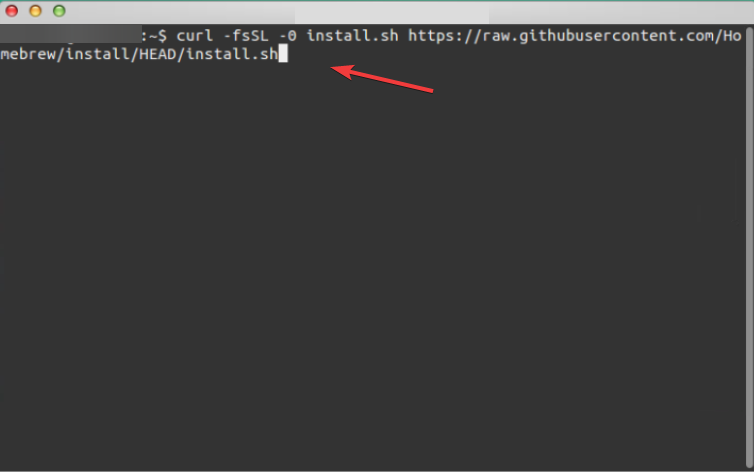
- ป้อนคำสั่งต่อไปนี้เพื่อสิ้นสุดการติดตั้ง HomeBrew:
/bin/bash install.sh - ถัดไป ติดตั้ง wimlib โดยใช้คำสั่งต่อไปนี้ ไลบรารี Wimlib รองรับ Windows Imaging File Format (WIM) ซึ่งอนุญาตให้ผู้ใช้สร้าง แก้ไข แยก และติดตั้งไฟล์ WIM:
ชงติดตั้ง wimlib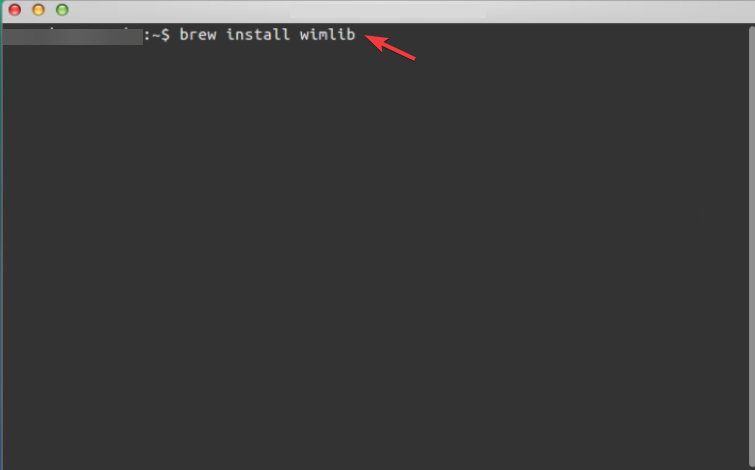
- พิมพ์ รายการดิสก์ แล้วกด เข้า เพื่อแสดงรายการไดรฟ์ทั้งหมดบน Mac ของคุณ จดบันทึกตัวระบุดิสก์ของแท่ง USB ที่จะเป็น: disk2, disk3, disk4 ฯลฯ...
- ใช้คำสั่งต่อไปนี้เพื่อฟอร์แมตแท่ง USB ของคุณและตรวจสอบให้แน่ใจว่าได้เปลี่ยน ชื่อดิสก์ ด้วยชื่อดิสก์ของคุณ:
diskutil ลบดิสก์ MS-DOS WINDOWS11 GPT /dev/diskname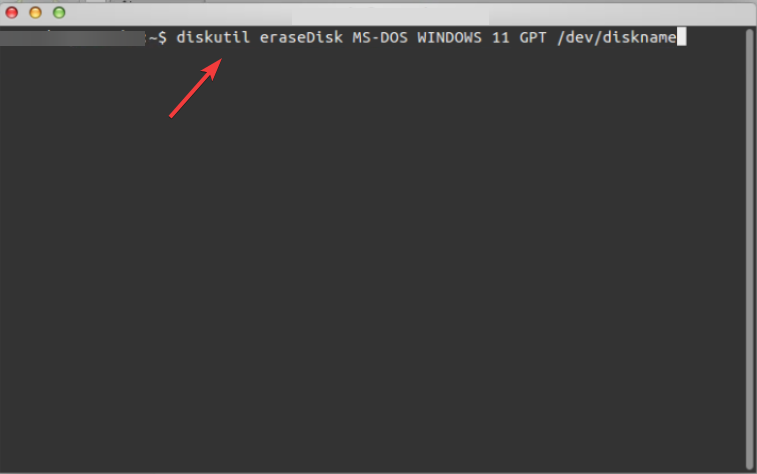
- มุ่งหน้าสู่ เพจของไมโครซอฟต์ สำหรับ Windows 11 ดาวน์โหลดและเลือก Windows 11 หลายรุ่น ภายใต้ ภาพดิสก์ (ISO) ส่วน.
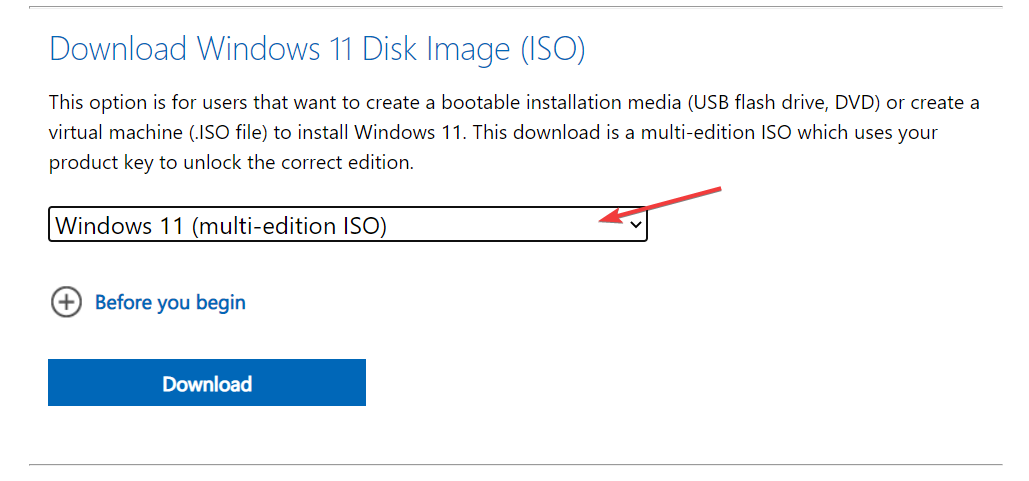
- เลือกภาษาที่คุณต้องการสำหรับระบบปฏิบัติการของคุณ จากนั้นคลิกที่ ดาวน์โหลด 64 บิต ปุ่ม.
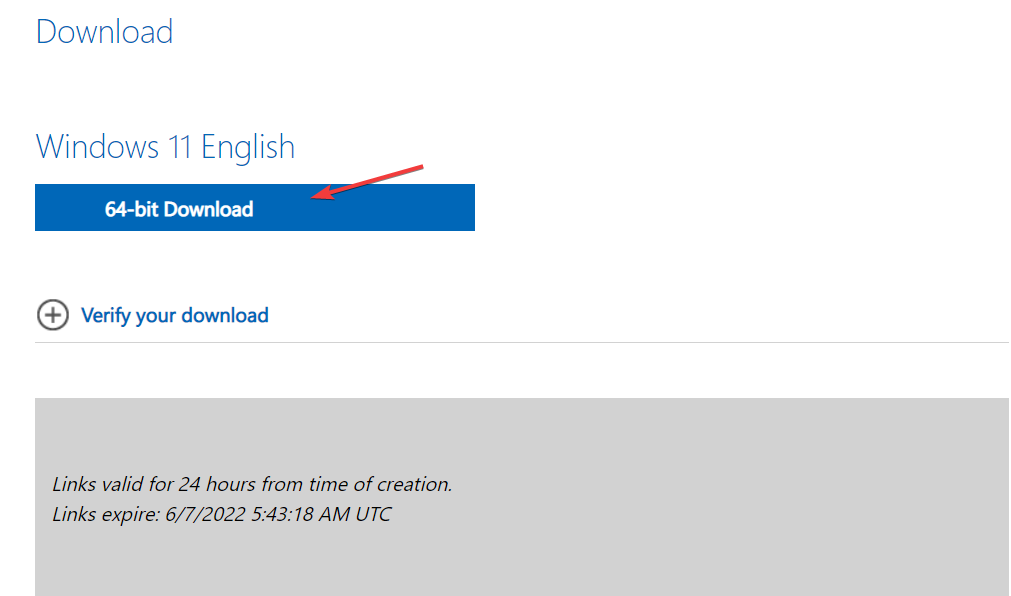
- เมานต์ไฟล์ ISO จากโฟลเดอร์ดาวน์โหลดของคุณโดยใช้คำสั่งต่อไปนี้แล้วกด เข้า:
ติดตั้ง hdiutil ~/Downloads/filename.iso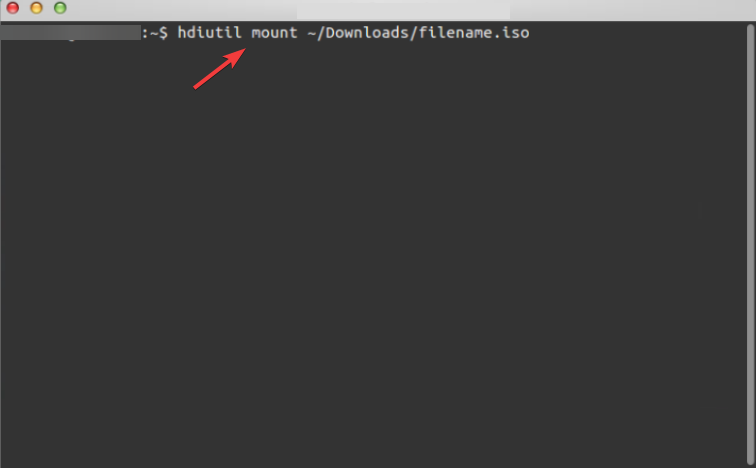
- จากนั้นคัดลอกไฟล์ ISO ลงใน USB stick โดยใช้คำสั่งต่อไปนี้ โปรดทราบว่าชื่อไฟล์ต้องตรงกับชื่อที่แสดงทุกประการ (CCCOMA_X64FRE_EN-US_DV9) หากแตกต่างกัน (เนื่องจากตัวเลือกภาษาต่างกัน) โปรดใช้ความระมัดระวังในการเปลี่ยนแปลงตามความแตกต่าง:
rsync -vha --exclude=sources/install.wim /Volumes/CCCOMA_X64FRE_EN-US_DV9/* /Volumes/WINDOWS11 - แยกและคัดลอกไฟล์ install.wim เนื่องจากไฟล์มีขนาดใหญ่กว่า 4 GB ด้วยคำสั่งนี้:
wimlib-imagex แยก /Volumes/CCCOMA_X64FRE_EN-US_DV9/sources/install.wim /Volumes/WINDOWS11/sources/install.swm 3000 - แค่นั้นแหละ! ตอนนี้คุณมีตัวติดตั้ง Windows 11 USB บน Mac แล้ว คุณสามารถใช้เพื่อติดตั้ง Windows 11 บนอุปกรณ์ใดก็ได้ที่คุณต้องการ
ขั้นตอนไม่ซับซ้อนมาก อย่างไรก็ตาม ข้อเสียอย่างหนึ่งของการใช้เทคนิคนี้คือการติดตั้งใช้พื้นที่ 5.2 กิกะไบต์ในคอมพิวเตอร์ของคุณ
ไม่สามารถเขียนไฟล์ที่มีขนาดใหญ่กว่า 4 กิกะไบต์บนอุปกรณ์ที่จัดรูปแบบใน FAT32 เนื่องจากเป็นรูปแบบเดียวที่เข้ากันได้กับทั้ง Windows และ macOS
เพื่อแก้ไขปัญหานี้ คุณอาจแบ่งโปรแกรมติดตั้งออกเป็นไฟล์ขนาดเล็กหลายไฟล์ ในการทำเช่นนี้ คุณจะต้องติดตั้งตัวจัดการแพ็คเกจที่เรียกว่า wimlib ซึ่งสามารถทำได้โดยใช้ Homebrew ในระหว่างกระบวนการสร้างซีดีที่สามารถบู๊ตได้ ไฟล์การติดตั้ง Windows จะถูกแบ่งออก
2. ใช้ Boot Camp
- เข้าถึง ค่ายฝึก บน Mac ของคุณโดยไปที่ แอปพลิเคชั่น ติดตามโดย สาธารณูปโภค ข้างใน Finder.
- ภายในยูทิลิตี้ Boot Camp ให้ทำเครื่องหมายที่ช่องถัดจาก สร้างดิสก์การติดตั้ง Windows 10 หรือใหม่กว่า.
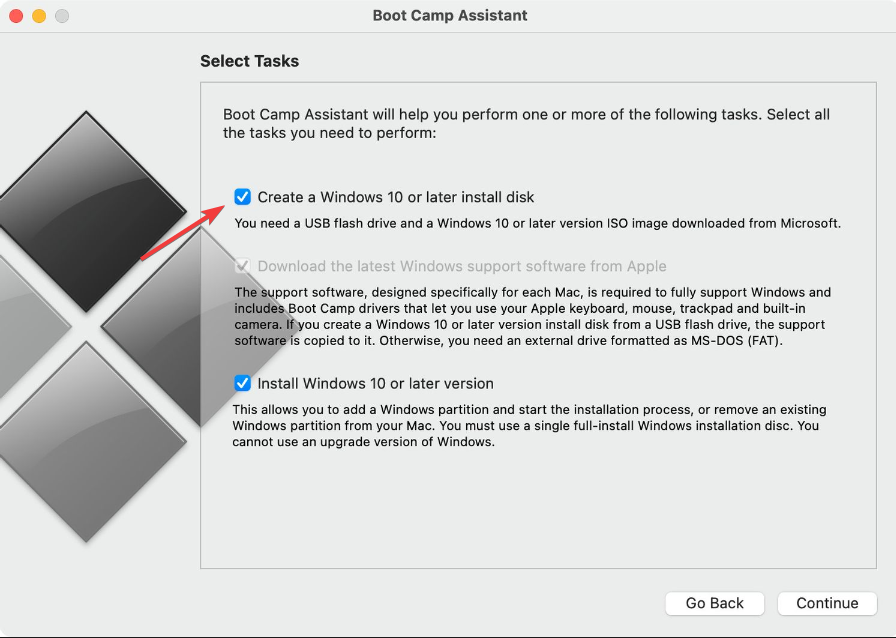
- ตรวจสอบให้แน่ใจว่าได้เลือกช่องที่สองหากไม่ได้เป็นสีเทาและยกเลิกการเลือกช่องที่สาม คลิกที่ ดำเนินการต่อ เมื่อคุณทำเสร็จแล้ว
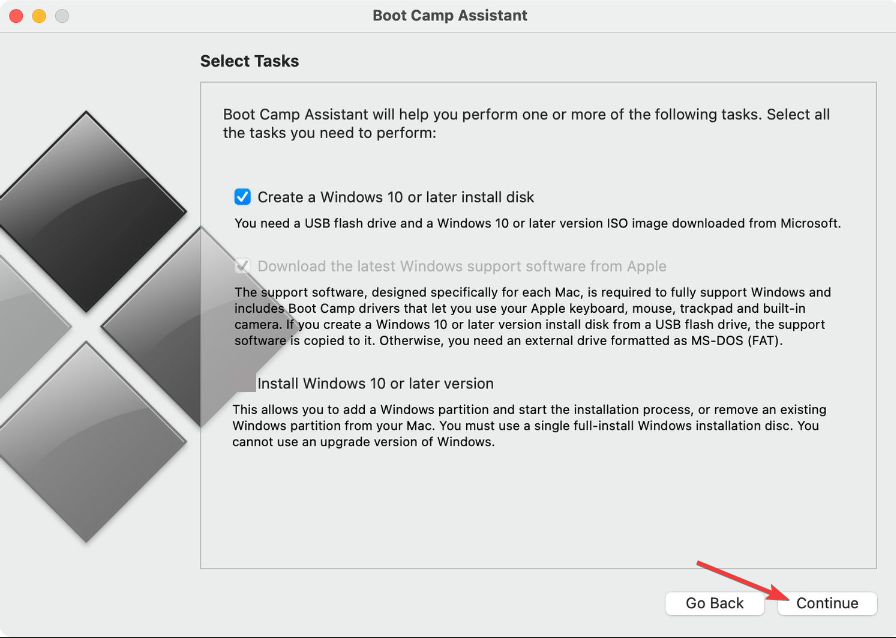
- นำทางไปยัง เพจของไมโครซอฟต์ และดาวน์โหลด ISO ของ Windows 11 โดยการเลือก Windows 11 OS หลายรุ่น, ภาษาที่คุณต้องการใช้ จากนั้นคลิกที่ ดาวน์โหลด 64 บิต ปุ่มเพื่อเริ่มกระบวนการดาวน์โหลด
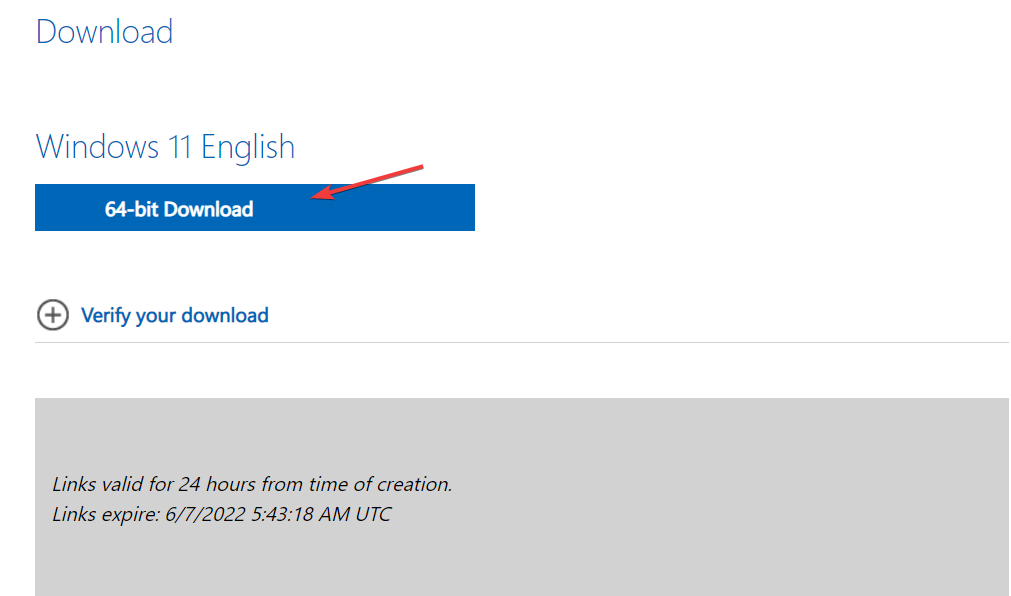
- กลับไปที่ Boot Camp เลือกไฟล์ ISO ที่คุณเพิ่งดาวน์โหลด จากนั้นภายใต้ ดิสก์ปลายทาง เลือกไดรฟ์ USB ของคุณ
- Boot Camp จะฟอร์แมต USB ของคุณและจะต่อเชื่อม Windows 11 หน้าต่างใหม่จะปรากฏขึ้นโดยบอกว่า บันทึกซอฟต์แวร์สนับสนุน Windows แล้ว. แค่นั้นแหละ! นี่เป็นวิธีที่สองในการสร้างตัวติดตั้ง Windows 11 USB บน Mac
ไม่จำเป็นต้องใช้คำสั่ง Terminal แบบยาวหรือซอฟต์แวร์ของบริษัทอื่น Cecause Boot Camp Assistant สามารถใช้ในการติดตั้ง Windows บน Mac และสร้างไดรฟ์การติดตั้ง USB ที่สามารถบู๊ตได้ อย่างไรก็ตาม สำหรับ M1 Mac วิธีนี้ไม่สามารถเข้าถึงได้
- วิธีติดตั้ง Windows บน Mac
- วิธีแก้ไขปัญหา Boot Camp กับ Windows 10/11
- วิธีดูอัลบูต Windows 11 และ macOS
3. ใช้แอพของบุคคลที่สาม
ดิ UUByte ISO ตัวแก้ไข เป็นแอปพลิเคชั่นที่มีประสิทธิภาพสำหรับ Windows และ Mac ที่สามารถใช้เพื่อจัดการไฟล์ ISO เนื่องจากฟังก์ชั่นการเบิร์น การสร้าง USB หรือ DVD ที่สามารถบู๊ตได้จากอิมเมจ ISO ของ Windows จึงทำได้ง่ายและรวดเร็ว
คุณสามารถคลายการบีบอัดอิมเมจ ISO และแตกเนื้อหาไปยังดิสก์ในเครื่องได้ด้วยความสามารถในการแตกไฟล์ นอกจากนั้น ยังมีเครื่องมือสำหรับสร้างและปรับแต่งอิมเมจ ISO ที่ใช้งานง่าย

ทั้งสองวิธีที่อธิบายไว้ข้างต้นใช้งานได้ฟรีและเข้ากันได้กับ Intel และ M1 Mac ในทางกลับกัน หากคุณไม่ต้องการใช้ Terminal และมีประสบการณ์ที่อิงจาก a. แทน ส่วนต่อประสานกราฟิกกับผู้ใช้ (GUI) คุณสามารถใช้ UUByte ISO Editor ซึ่งมีราคา 29.95 ดอลลาร์ แต่ให้ฟรี การทดลอง.
แอปพลิเคชั่นนี้มอบความเข้ากันได้อย่างครอบคลุมสำหรับ Mac รุ่นต่างๆ และ macOS รุ่นต่างๆ และทำให้การผลิตแฟลชไดรฟ์ USB สำหรับติดตั้ง Windows 11 เป็นเรื่องง่าย
Windows ดีกว่า Mac จริงหรือ?
เมื่อพูดถึงฮาร์ดแวร์ คุณจะได้รับเงินมากขึ้นถ้าคุณซื้อคอมพิวเตอร์ส่วนบุคคล (PC) ไม่ว่าจะเป็นเดสก์ท็อปหรือแล็ปท็อป
มีความเหลื่อมล้ำของราคาเป็นจำนวนมากเนื่องจากมีระบบพีซีหลายพันระบบและร้านค้าหลายพันแห่งจำหน่าย ในทางกลับกัน Mac มีราคาที่แทบจะเท่ากัน ซึ่งหมายความว่ามีโอกาสน้อยที่คุณจะได้รับการต่อรองราคา
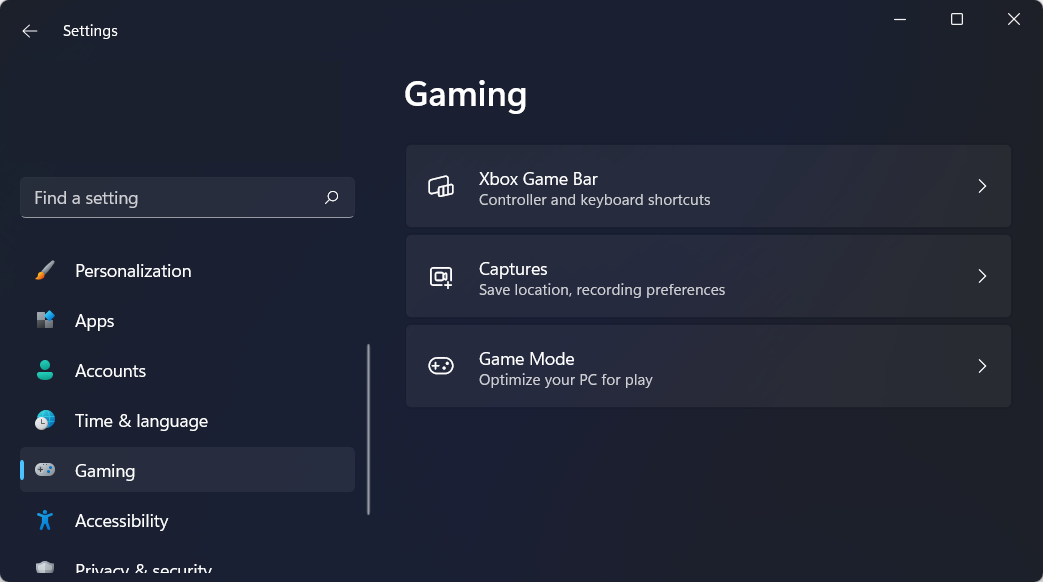
ธุรกิจวิดีโอเกมมีขนาดใหญ่มาก เกมคอมพิวเตอร์มีความซับซ้อนมากขึ้นเรื่อยๆ และเพื่อที่จะเล่นได้ คุณต้องมีพื้นที่จัดเก็บจำนวนมากและการ์ดกราฟิกที่อยู่ในระดับสูงสุด
คอมพิวเตอร์พีซีที่มีฮาร์ดแวร์ที่จำเป็นสำหรับการเล่นเกมร่วมสมัยสามารถซื้อได้ในราคาเดียวกับ Macbook ซึ่งไม่สามารถเรียกใช้วิดีโอเกมล่าสุดได้ นอกจากนี้ Mac OS ยังใช้งานไม่ได้กับวิดีโอเกมจำนวนมาก
ประสิทธิภาพของหน่วยความจำเสมือนใน Windows นั้นสูงกว่าของ Mac อย่างมาก คอมพิวเตอร์ที่มีหน่วยความจำไม่เพียงพอจะทำงานได้ช้ากว่า แต่จะไม่หยุดทำงานทั้งหมด
Mac ที่มีหน่วยความจำไม่เพียงพออาจเกิดปัญหาขัดข้องบ่อยขึ้นอย่างมาก สิ่งนี้บ่งชี้ว่าพีซีที่ใช้ Windows อาจทำงานได้อย่างน่าเชื่อถือด้วยจำนวน RAM ที่ต่ำกว่าเมื่อก่อน
เราขอแนะนำให้คุณอย่าพลาดประสิทธิภาพและความปลอดภัยของเรา การเปรียบเทียบระหว่าง Windows 11 และ Mac เพื่อที่จะตัดสินใจว่าอันไหนเหมาะกับคุณมากกว่ากัน
เหตุใดฉันจึงไม่สามารถอัพเกรดเป็น Windows 11 ได้
นอกเหนือจากข้อกำหนดทั่วไปสำหรับ CPU, GPU และ RAM แล้ว Windows 11 ยังต้องการให้คุณติดตั้ง TPM 2.0 และ Secure Boot บนระบบเพื่อให้มีระดับความปลอดภัยสูงสุด
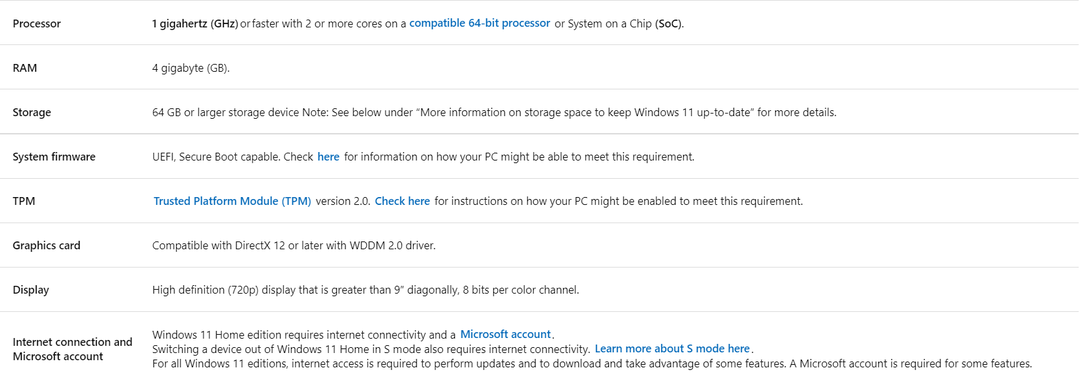
หากคุณไม่ปฏิบัติตามข้อกำหนดเหล่านี้ กระบวนการอัปเกรดจะซับซ้อนกว่าเล็กน้อย ตรวจสอบโพสต์ของเราเกี่ยวกับวิธีการ ติดตั้ง Windows 11 โดยไม่ต้องใช้ TPM 2.0 และ Secure Boot.
อินเทอร์เฟซผู้ใช้ของ Windows 11 และ macOS มีความคล้ายคลึงกันมากมาย และด้วยการออกแบบใหม่ที่มีขอบโค้งมน อินเทอร์เฟซผู้ใช้ของ Windows 11 ดูเหมือน macOS มากกว่าที่เคยมีมา
อย่างไรก็ตาม นั่นไม่ใช่ทั้งหมด แถบงานเหมือน Dock ที่เคยอยู่ด้านล่างของหน้าจอถูกย้ายไปตรงกลาง ของหน้าจอใน Windows 11 ทำให้ดูเหมือน Microsoft กำลังสร้างแบบจำลองการออกแบบหลังจาก แอปเปิล.
คู่มือนี้มีประโยชน์สำหรับคุณหรือไม่? แจ้งให้เราทราบโดยแสดงความคิดเห็นในส่วนด้านล่างและแบ่งปันความคิดของคุณกับเรา ขอบคุณที่อ่าน!
 ยังคงมีปัญหา?แก้ไขด้วยเครื่องมือนี้:
ยังคงมีปัญหา?แก้ไขด้วยเครื่องมือนี้:
- ดาวน์โหลดเครื่องมือซ่อมแซมพีซีนี้ ได้รับการจัดอันดับยอดเยี่ยมใน TrustPilot.com (การดาวน์โหลดเริ่มต้นในหน้านี้)
- คลิก เริ่มสแกน เพื่อค้นหาปัญหาของ Windows ที่อาจทำให้เกิดปัญหากับพีซี
- คลิก ซ่อมทั้งหมด เพื่อแก้ไขปัญหาเกี่ยวกับเทคโนโลยีที่จดสิทธิบัตร (ส่วนลดพิเศษสำหรับผู้อ่านของเรา)
Restoro ถูกดาวน์โหลดโดย 0 ผู้อ่านในเดือนนี้